当前位置:首页 - photoshop教程 - 文字特效 - 正文
君子好学,自强不息!
ps中想要设计一款立体的带有血迹的文字,该怎么设计呢?下面我们就来看看详细的教程。
1、新建一个画布,输入文字。另外新建一个图层,填充白色,滤镜–杂色–添加杂色
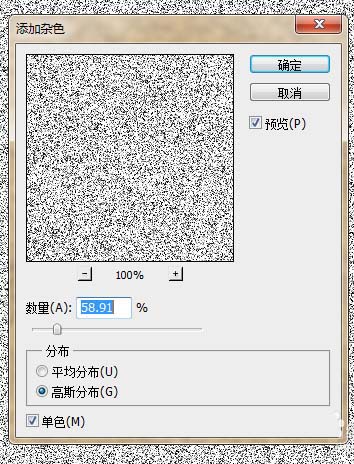
2、滤镜–模糊–动态模糊
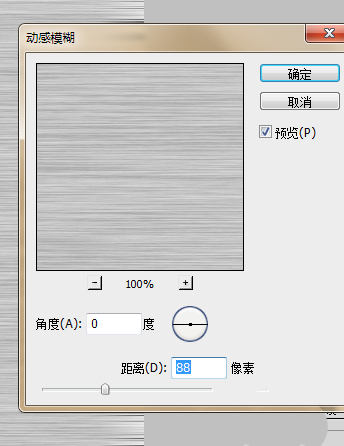
3、编辑–定义图案,对文字图层添加图层样式–斜面浮雕
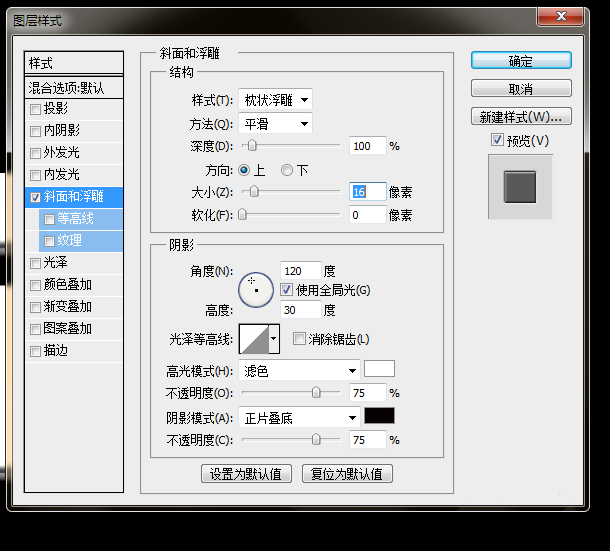
4、对文字图层添加图层样式–光泽
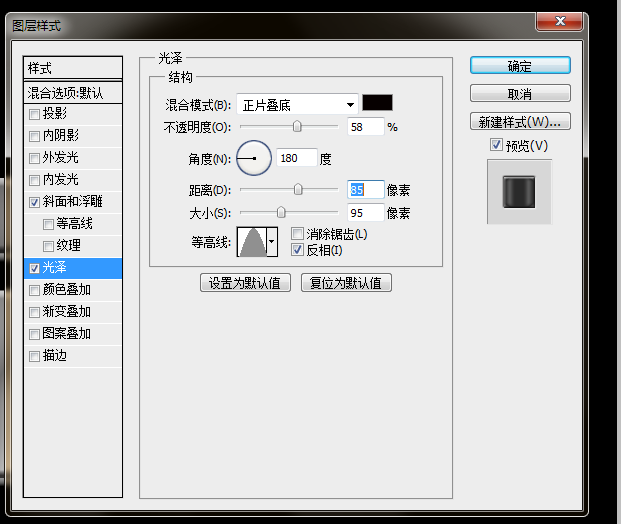
5、对文字图层添加图层样式–图案叠加
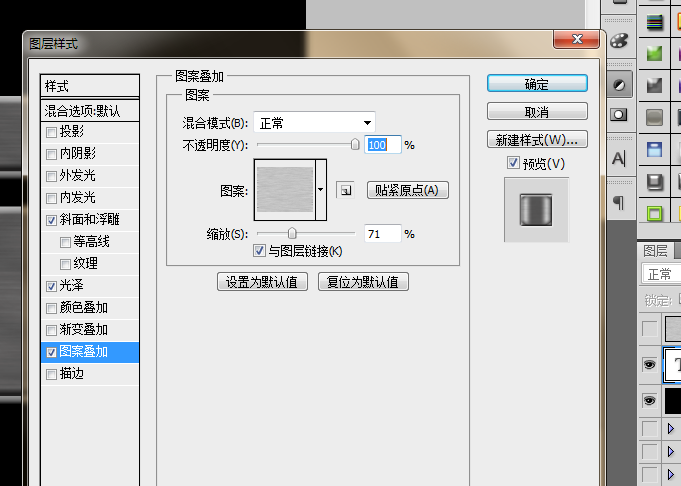
6、新建图层,画笔预设,添加图案,图层混合模式–叠加。效果图
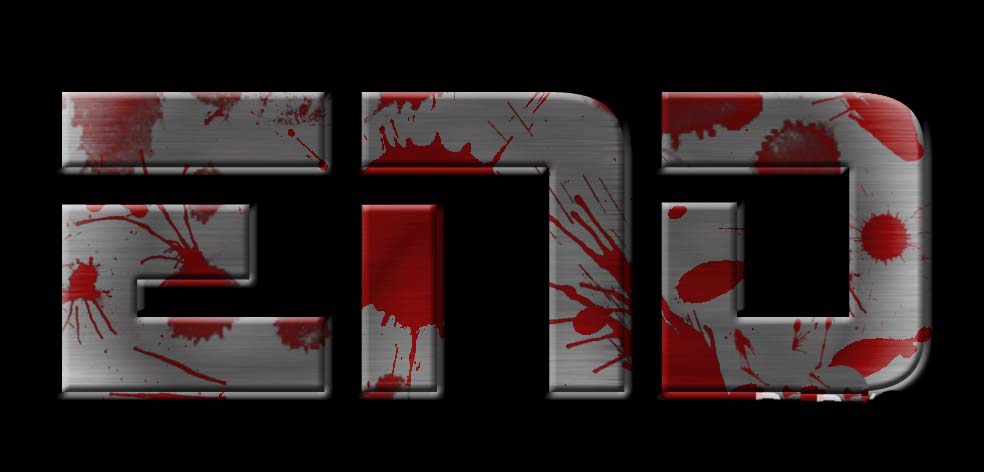
相关文章
标签:平面设计


